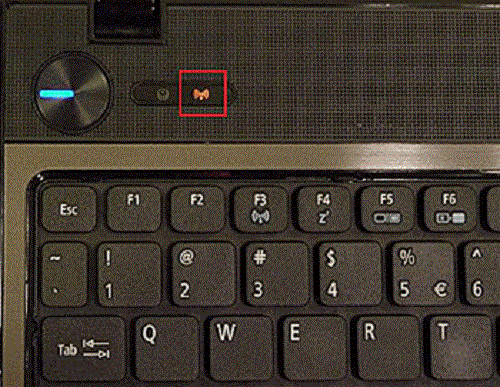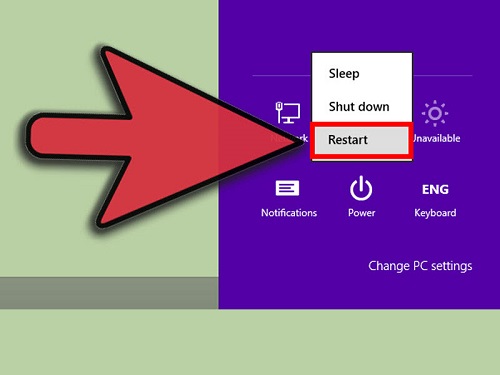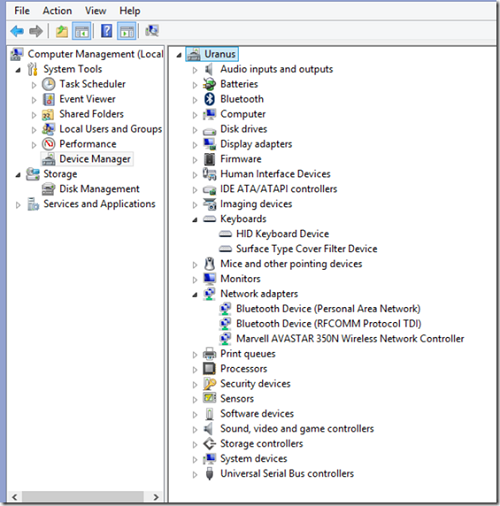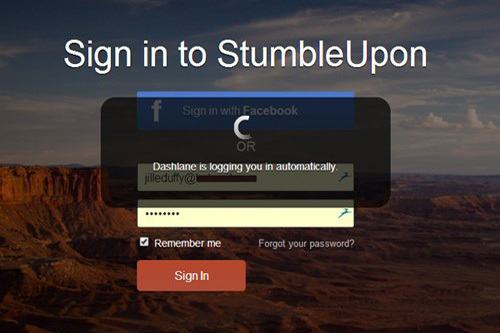(ĐSPL) - Ở bài trước, chúng tôi đã hướng dẫn bạn cách chụp màn hình máy tính siêu đơn giản, bài này chúng tôi tiếp tục hướng dẫn bạn cách sửa lỗi máy tính không nhận Wifi.
Đây là câu hỏi của rất nhiều bạn khi sử dụng máy tính mà wifi bị lỗi. Đừng lo lắng, sau đây chúng tôi sẽ chỉ ra lỗi và cách khắc phục nó giúp bạn.
CÁCH SỬA LỖI MÁY TÍNH KHÔNG NHẬN WIFI
1. Kiểm tra nút bật tắt thiết bị dò Wifi trên Laptop
Đầu tiên để sửa lỗi máy tính không nhận wifi, bạn hãy kiểm tra nút bật tắt thiết bị dò wifi trên laptop, đây là nguyên nhân phổ biến khiến máy tính Laptop không thể kết nối được Wifi trên laptop của bạn.
| Hướng dẫn bạn cách sửa lỗi máy tính không nhận wifi chi tiết nhất |
Cách khắc phục:
Để sửa lỗi laptop không nhận wifi thì đây là cách đơn giản nhất, bạn chỉ cần dùng tổ hợp phím tắt để bật thiết bị dò tìm wifi trở lại: thông thường thì dùng phím Fn + Fx (với x có thể là dãy số từ 1 đến 9 tùy theo hãng Laptop mà bạn đang sử dụng).
- Nếu sử dụng Asus hoặc Dell: Fn+ F2
- Nếu sử dụng Lenovo: Fn+ F5
- Nếu sử dụng Acer: Fn+ F5
- Nếu sử dụng Sony Vaio hoặc một số máy khác thì thông thường sẽ có một nút riêng biệt để bật tắt thiết bị tìm dò tìm của Wifi trên laptop.
2. Khởi động lại Router Wifi của bạn
Để sửa lỗi PC không nhận wifi ta phải tìm ra nguyên nhân của nó, tuy nhiên không phải tất cả các nguyên nhân đều đến từ máy tính của bạn, nó có thể do đường truyền Wifi , có thể xảy ra sự xung đột trong bộ định tuyến không dây khiến máy tính Laptop không thể kết nối được.
| Khởi động lại Router Wifi để khắc phục lỗi |
Cách khắc phục:
Bạn chỉ cần tắt và mở lại Router Wifi của bạn, nó sẽ tự động sửa chữa và có thể kết nối được wifi bình thường.
3. Khởi động lại máy tính, Laptop
Có thể lỗi không kết nối wifi là do chính chiếc máy tính của bạn, vì vậy , khi khởi động vào màn hình Desktop, bạn sẽ bắt gặp tình trạng không có âm thanh , Wifi,... Hãy khởi động lại máy tính Windows để kết nối Wifi trở lại bình thường nhé.
| Khởi động lại máy tính, Laptop |
4. Máy tính bị lỗi hoặc bạn chưa cài đặt Driver Wifi cho máy tính, Laptop
Đây là một trong những cách sửa lỗi máy tính không nhận wifi phổ biến nhất. Đó là tình trạng máy tính của bạn không thể kết nối được wifi mỗi khi cài đặt mới lại Window 7, 8.1 hoặc 10 cho Laptop. Để kiểm tra máy, bạn có thể thực hiện như sau:
- Bước 1: nháy chuột phải vào biểu tượng Computer hoặc This PC>> chọn vào Manage.
| Vào biểu tượng computer để chọn Manage |
- Bước 2: Tại cửa sổ mới xuất hiện, bạn chọn Device Manager >> Network adapters. Kiểm tra nếu có biểu tượng dấu chấm thang màu vàng thì Driver Wifi chưa được cài đặt.
| Kiểm tra biểu tượng dầu chấm thang màu vàng xem đã có chưa |
Cách giải quyết: cài đặt Driver vào máy tính, bạn chỉ cần tìm: Tên Laptop + Driver Wifi cho máy tính của mình.
Trên đây là một số nguyên nhân và cách sửa lỗi máy tính không nhận wifi mà chúng tôi muốn chia sẻ cho bạn. Cùng với đó là cách tăng tốc độ máy tính để có một trải nghiệm mượt mà hơn. Chúc các bạn thực hiện thành công!
Nguyễn Anh (tổng hợp)